使用替换工具实现图片与文字的替换的方法
将文字替换为图片的方法
1、在Word文档中选中要替换为的图片,单击鼠标右键,在弹出的列表框中选择“剪切”命令。
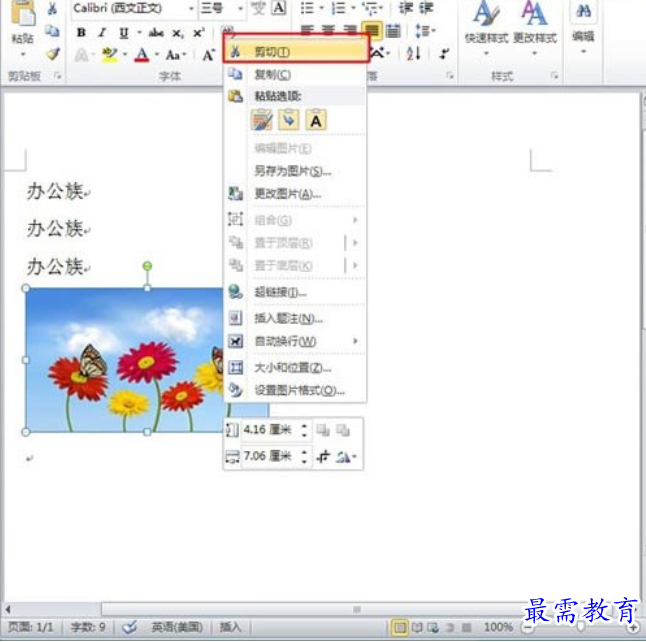
2、按【Ctrl+A】组合键全选文档,选择“开始”-“编辑”-“替换”命令。
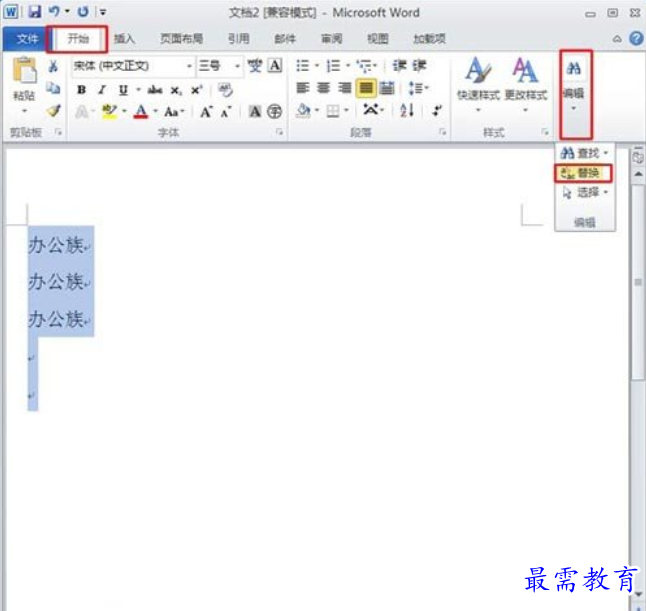
3、在弹出的“查找和替换”对话框中,选项卡自动切换到了“替换”,在“查找内容”的文本框中需要替换的文字,在“替换为”的文本框中输入“^c”,然后单击“全部替换”按钮。
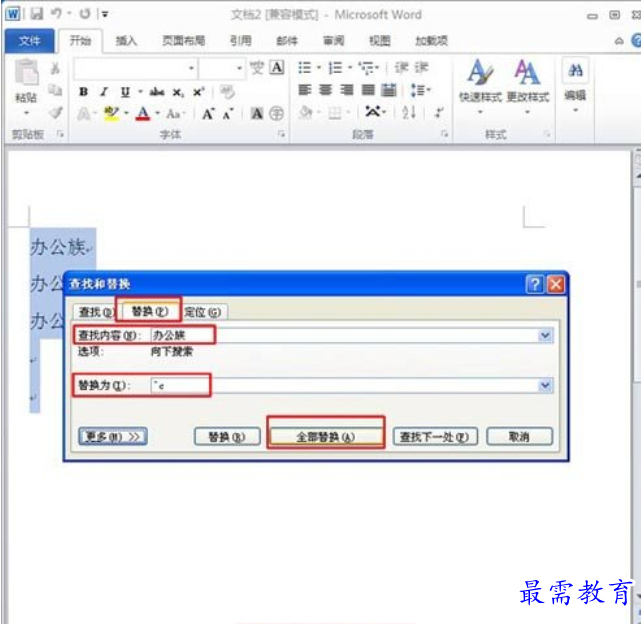
4、在依次弹出的两个“microsoft word“对话框中,单击“是”按钮即可完成指定文字的全部替换。
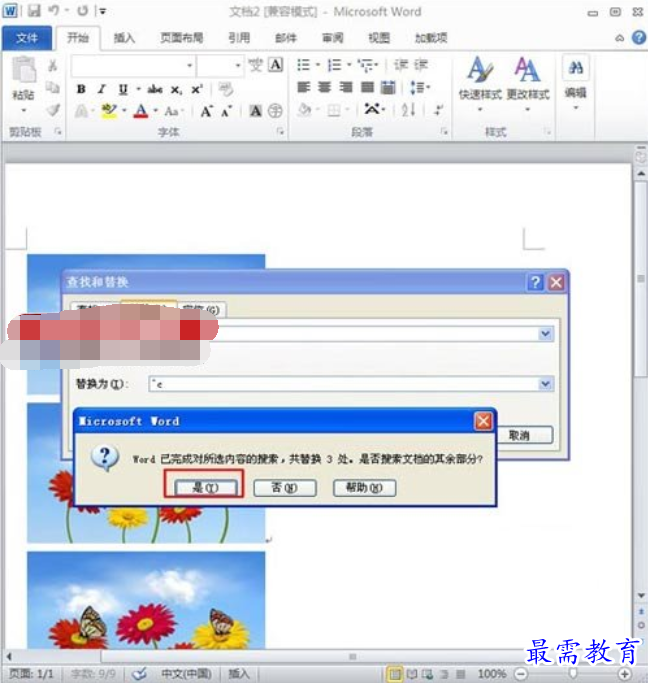
将图片替换为文字的方法
1、按【Ctrl+A】组合键全选文档,选择“开始”-“编辑”-“替换”命令。

2、弹出“查找和替换”对话框,选项卡自动切换到了“替换”,在“查找内容”的文本框中输入“^g",在“替换为”的对话框中输入需要替换为的文字,然后单击“全部替换”按钮。提示:如果“替换为”对话框中是空白,即没有输入要替换为的内容,则是将文档中的图片全部删除。

3、在依次弹出的两个“microsoft word“对话框中,单击“是”按钮即可完成文档中指定区域所有图片的替换。
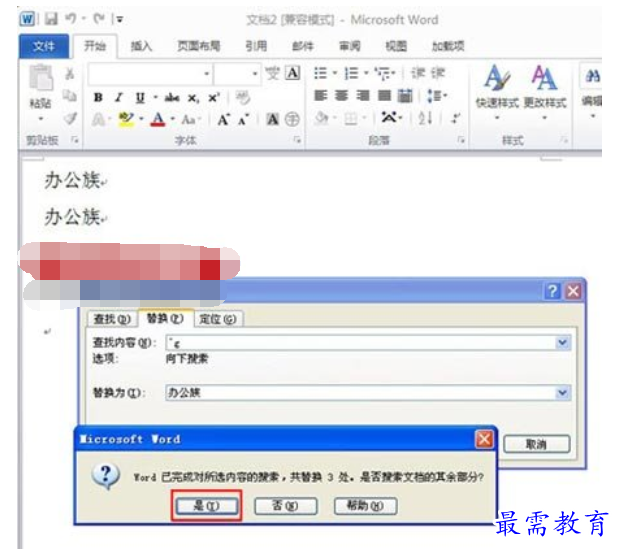
提示:“^c”、“^g”均为半角状态下的输入。
继续查找其他问题的答案?
-
Word 2019如何转换为PowerPoint?(视频讲解)
2021-01-258次播放
-
PowerPoint 2019如何为切换效果添加声音?(视频讲解)
2021-01-232次播放
-
PowerPoint 2019如何设置切换效果的属性?(视频讲解)
2021-01-232次播放
-
PowerPoint 2019如何为幻灯片添加切换效果?(视频讲解)
2021-01-230次播放
-
2021-01-199次播放
-
2021-01-193次播放
-
2021-01-192次播放
-
2021-01-191次播放
-
2021-01-1912次播放
-
2021-01-196次播放
 办公软件操作精英——周黎明
办公软件操作精英——周黎明
 湘公网安备:43011102000856号
湘公网安备:43011102000856号 

点击加载更多评论>>